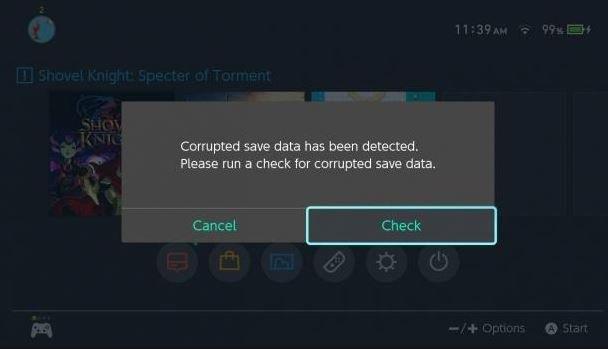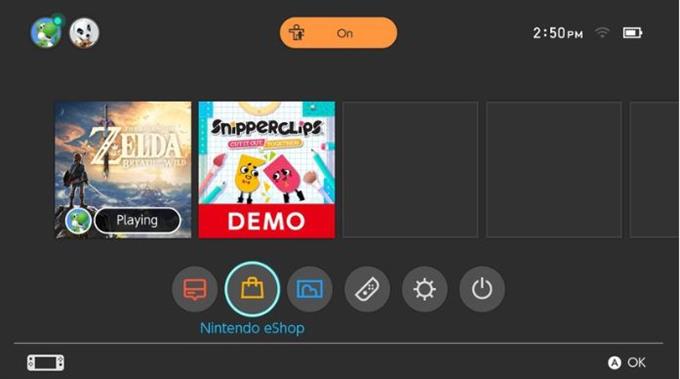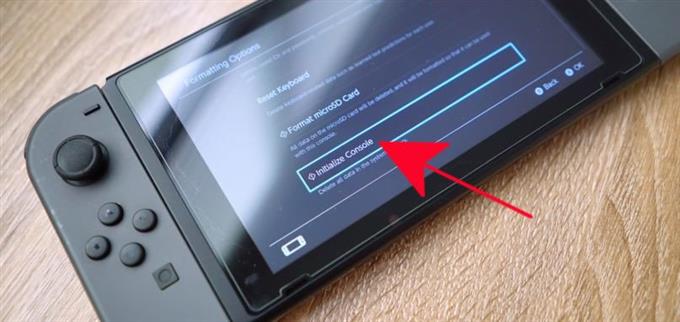Ha összeomló problémákat tapasztal a Nintendo Switch kapcsolón, akkor hibaelhárítási lépéseket kell végrehajtania annak ismeretére, hogy mi okozza azt. Ez a cikk ismerteti a tennivalók lépéseit.
Okok, amelyek miatt a játékok összeomolhatnak a Nintendo Switchen
Számos tényezőt kell figyelembe venni, ha úgy találja, hogy a Nintendo Switch játékkonfigurációival foglalkozik. Nézzük át röviden az alábbiakban mindegyiket.
Véletlen szoftver hiba.
Összeomlások fordulhatnak elő, ha a kapcsoló olyan hibát észlel, amelyet önmagában nem tud megoldani. Ez ritka esetekben fordulhat elő, ha a konzolt hosszabb ideig működtetik. Más esetekben véletlenszerű hibák fordulhatnak elő a kékből.
A játék kódolási hibája.
Bizonyos esetekben a játék kódolási hiba miatt gyakran összeomlik. Ez azt jelenti, hogy a játék programozása hibás, és azonnali javítást igényelhet. Ilyen helyzetben a játékfejlesztő kiadhat egy javítást, miután a probléma oka azonosításra került.
A játékkártya problémája.
A hibás játékkártya az egyik oka a Nintendo Switch játék összeomlásának. Ha úgy tűnik, hogy csak egy bizonyos játék problémája van, meg kell próbálnia ellenőrizni a játékkártyával kapcsolatos problémákat. Nyilvánvaló, hogy ha egyáltalán nem használ játékkártyát, akkor ezt egyszerűen figyelmen kívül hagyhatja.
Sérült adatok.
A sérült játékadatok vagy szoftverek további okok lehetnek a kapcsoló összeomlásához. Ez akkor fordulhat elő, ha egy játék vagy szoftver elavult, ezért feltétlenül mindig telepítse a frissítéseket, amikor elérhetővé válnak. Ha a Nintendo Switch állandóan csatlakozik az internethez, akkor valószínűleg minden frissül, de mindig is manuálisan ellenőrizheti, hogy vannak-e frissítések..
A Nintendo Switch összeomló problémájának elhárítása
Az alábbiakban bemutatjuk a lehetséges javításokat, amelyeket kipróbálhat, ha a Nintendo Switch játék folyamatosan összeomlik.
- Indítsa újra a kapcsolót.
A Nintendo Switch szoftver általában stabil, és a legtöbb esetben az egyszerű újraindítás megoldja a problémákat. Ügyeljen arra, hogy indítsa újra a kapcsolót.
A konzol kikapcsolásához nyomja meg és tartsa lenyomva a gombot Erő gombot kb. 3 másodpercig. Amint megjelennek az energiaellátási lehetőségek, válassza a lehetőséget Kikapcsolni. Kapcsolja be újra a konzolt és ellenőrizze a problémát.
Alternatív megoldásként megteheti erő újraindítás a konzol úgy, hogy kb. 12 másodpercig lenyomva tartja a Bekapcsoló gombot. Ez akkor hasznos, ha a kapcsoló nem reagál vagy nem válaszol semmilyen bemenetre.
- Ellenőrizze a hibaüzeneteket.
Ha kapsz egy hiba üzenet vagy kód miután egy játék összeomlott, ügyeljen arra, hogy vegye figyelembe. Ezután végezzen gyors Google-keresést az említett hibakóddal vagy üzenettel kapcsolatban, és keresse meg, megoldást talál-e erre.
Kereshet a Nintendo hivatalos támogatási oldalán is, hogy kijavíthassa-e a javítást.
- Tisztítsa meg a Nintendo Switch rendszer gyorsítótárát.
Ha a játék lassú, összeomlik vagy rendszeresen lefagy, akkor ezt egy elavult rendszer-gyorsítótár okozhatja. Próbáljon kiüríteni a konzol rendszer-gyorsítótárát a probléma megoldásához. Ne aggódjon, ez nem törli személyes adatait vagy a játék előrehaladását.
A rendszer gyorsítótárának törléséhez kövesse ezeket a lépéseket:
-Menj a itthon Menü.
-választ Rendszerbeállítások.
-választ Rendszer.
-választ Formázási beállítások.
-választ Törölje a gyorsítótárat.
–Válassza ki a felhasználót amelyben törli a gyorsítótárat, és kövesse az utasításokat.
–Újrakezd és ellenőrizze a problémát.
- Ellenőrizze, hogy vannak-e sérült adatok.
Ha a probléma sérült adatokból származik, akkor az alábbi lépésekkel ellenőrizheti a rendszert:
-Menj a itthon Menü.
-választ Rendszerbeállítások.
-Görgessen a bal oldali lehetőségek között, és válassza a lehetőséget Adatkezelés.
-A jobb oldalon válassza a lehetőséget kezel Szoftver.
-Ezután válassza ki az ellenőrizni kívánt szoftvert.
-választ Ellenőrizze, hogy vannak-e sérült adatok.
- Használjon másik Nintendo fiókot.
Néhány játék-összeomlást egy fiók hibájának tulajdonítanak. Ha a Nintendo játék továbbra is összeomlik, próbáljon meg másik Nintendo fiókot használni, és nézd meg, hogy ez változtat-e meg.
Ha nincs másik Nintendo fiókja, csak hoz létre egy újat a hibaelhárítás céljából. Itt van, hogyan:
-Menj a itthon Menü.
-választ Rendszerbeállítások.
-Görgessen lefelé a kiemeléshez felhasználók, majd válassza a lehetőséget Felhasználó hozzáadása.
-kettyenés Következő.
-Válaszd ki a ikon szeretne társulni az új fiókjához.
-Miután kiválasztott egy karaktert, írja be a karaktert becenév amikor megkérdezi.
-választ rendben ismét a megerősítéshez.
- Telepítse a játékot a belső tárolóhelyre (ha SD-kártyát használ).
Ha problémája van egy játékkal, amelyet egy microSD-kártyán tároltak, akkor segíthet annak áthelyezése a belső tárolóhelyre. Ehhez először el kell távolítania a játékot, majd újratelepíteni a belső tárolóba.
Játék eltávolítása SD-kártyáról:
-Jelölje ki a törölni kívánt játékot a Nintendo Switch kezdőképernyőjén.
-megnyomni a + gombot a Joy-Con jobb oldalán a Opciók menü.
-választ Kezelje a szoftvert a bal oldali menüből.
-Válaszd ki a játszma, meccs.
-választ Kezelje a szoftvert.
-választ Törölje a szoftvert.
-választ Töröl ismét, amikor megkérdezték, hogy erősítse meg.
Az eltávolítás után feltétlenül kapcsolja ki a konzolt, mielőtt újratelepítené.
Játék telepítése a belső tárolóba:
-Kapcsolja ki a Nintendo kapcsolót.
-Távolítsa el a SD kártya.
-Kapcsolja be a Nintendo kapcsolót.
-választ eBolt a kezdőképernyőn.
-Válaszd ki a Profil ahonnan a játékot eredetileg megvásárolták.
-Válaszd ki a Profil az eShop képernyő jobb felső sarkában.
-választ redownload a bal oldali menüből.
–Helyezze vissza az SD-kártyát miután a játék befejeződött.
- Húzza ki és helyezze vissza a játékkártyát.
Ha a játék, amely továbbra is összeomlik, játékkártyán található, próbálja meg eltávolítani és visszahelyezni a játékkártyát, hogy megbizonyosodjon arról, hogy ez megjavítja.

- Gyári beállítások visszaállítása.
Ha a fenti megoldások egyike sem segített, fontolja meg a konzol törlését gyári alaphelyzetbe állítással. Ez hatékony megoldás lehet, ha az oka ismeretlen szoftverhiba.

Kérjen segítséget tőlünk.
Problémái vannak a telefonjával? Nyugodtan lépjen kapcsolatba velünk ezen az űrlapon. Megpróbálunk segíteni. Videókat készítünk azok számára is, akik vizuális utasításokat követnek. Keresse fel az androidhow Youtube csatornánkat a hibaelhárítás érdekében.